Verizon Fios Internet er ifølge Speedtest.net blandt de bedste i USA, når det kommer til både - internethastighed og forbindelses pålidelighed. Den fiberoptiske forbindelse afviger fra traditionelle kablingforbindelser, der bærer mindre information og er langsommere. Da FIOS bruger relativt ukendt udstyr, kan nogle måske synes det er udfordrende at fungere. Derfor ser vi på de forskellige metoder til at deaktivere den trådløse forbindelse på Verizon Fios.
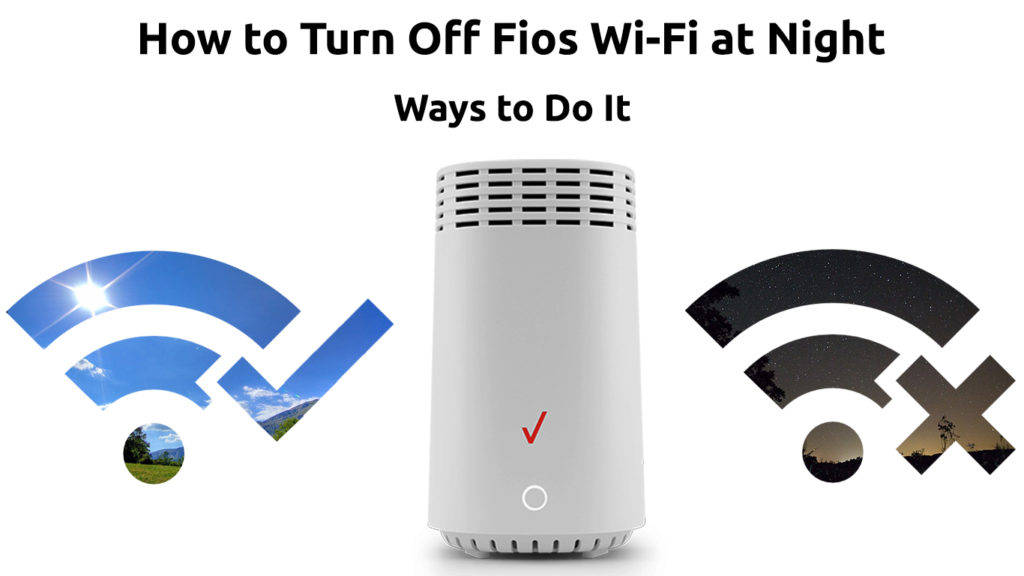
Måder at slukke for FIOS Wi-Fi om natten
Der er tre forskellige måder at slukke for Verizon Wi-Fi. De er:
Brug af routersstyringssiden
Log ind på din routeradministrationsside ved hjælp af en webbrowser på din computer ved hjælp af adressen 192.168.1.1 (som er standard IP -adressen for de fleste FIOS -routere ) eller MyNetWorksettings.com .
For at få adgang til Verizons 5G Router Management -side kan du også bruge http: //my.router/ .
Når du logger ind på brugergrænsefladen, advarer din browser måske dig om, at forbindelsen ikke er privat. Klik på knappen Advanced og fortsæt til brugergrænsefladesiden.
Brug brugernavnet og adgangskoden på siden af FIOS -routeren for at få adgang til routerne indstillinger. Gå derefter til Wi-Fi-indstillingen.
Klik på indstillingen Primær netværk for at få adgang til dine netværksindstillinger. Det viser dig både 2,4 GHz og 5 GHz bånd.
På dette tidspunkt kan du enten deaktivere en eller begge netværksbånd, afhængigt af dine behov.
Fjern markeringen af begge felter, og klik på Anvend for at afslutte indstillingerne.
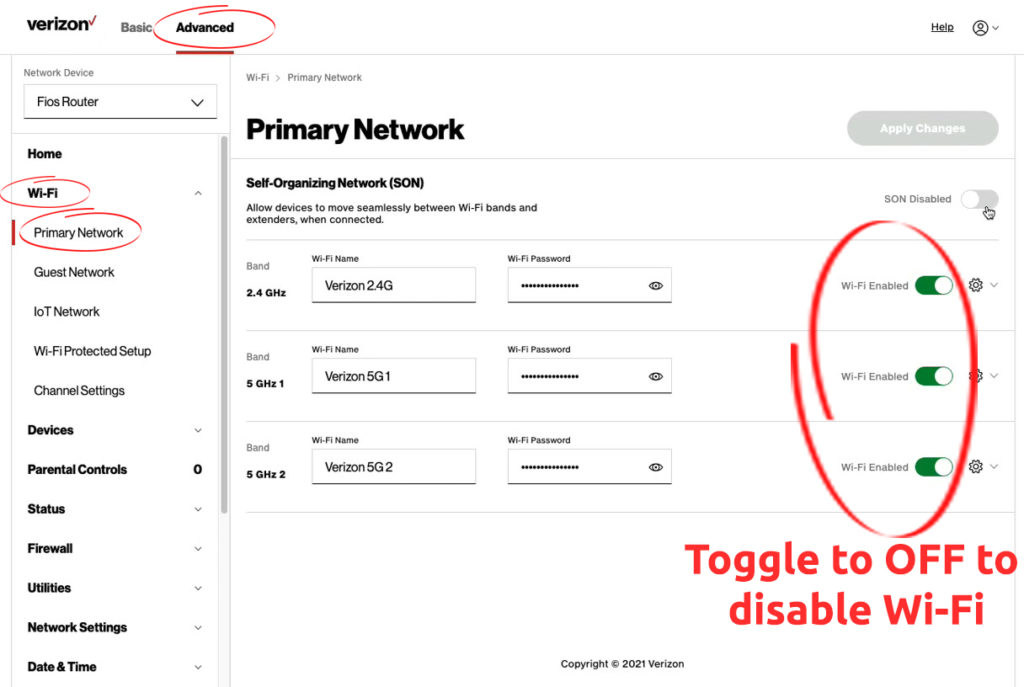
På nogle routere kan du også skifte begge (eller alle tre) Wi-Fi-bånd af samtidig ved at klikke på Wi-Fi-aktiveret indstilling og flytte vælgeren til slukket. Valgmuligheden er i øverste højre hjørne af siden Brugergrænseflade.
Fanen Broadcasting under fanen Primær netværk giver dig også mulighed for at skifte til Wi-Fi, skønt ikke i den sædvanlige forstand. Hvis du fjerner markeringen af udsendelsesindstillingen, finder enheder ikke dit netværksnavn, når du søger efter Wi-Fi.
Derfor vil indstillingen ikke slukke for Wi-Fi , men den vil skjule dit netværksnavn og forhindre yderligere uautoriserede forbindelser.
Hvis du ønsker at sparke bestemte enheder fra netværket, kan du også gøre det. Klik på indstillingen Enhedsadgangsliste eller adgangskontrolindstilling (afhængigt af routermodellen). Derefter har du muligheder for at tillade eller nægte enheder fra at oprette forbindelse til din FIOS -router.
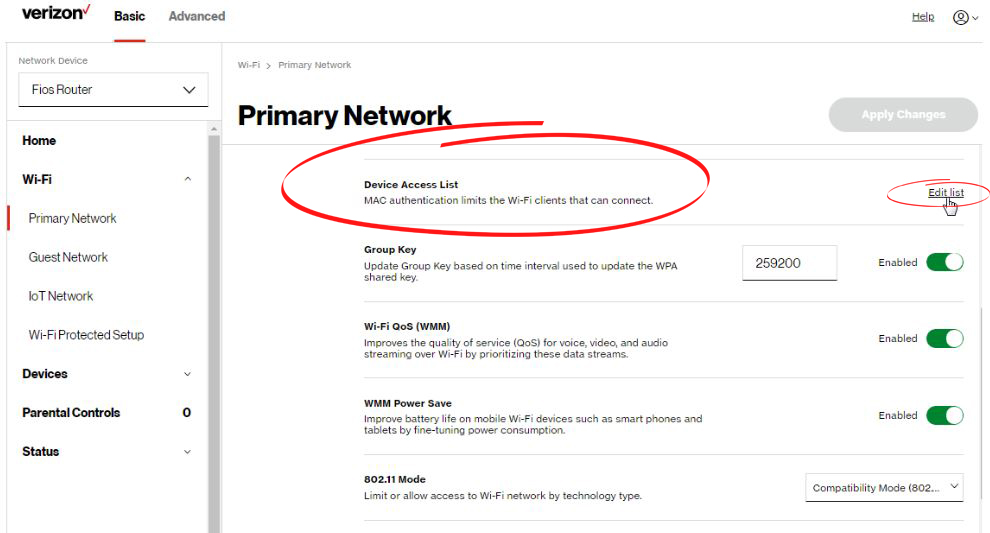
Enhedsadgangslisten giver dig mulighed for at tilføje MAC -adresserne på bestemte enheder, og du kan enten blokere eller give dem adgang til internettet.

Vær forsigtig, når du beskæftiger sig med disse indstillinger, og hvis de bliver udfordrende, skal du bede om hjælp fra en velskyndet tekniker. Klik alternativt her for FIOS Router Brugervejledning .
Under fanen Grundlæggende indstillinger kan du aktivere eller deaktivere forskellige Wi-Fi-konfigurationer ved at skifte skyderen til begge veje. Sådanne konfigurationer inkluderer IoT og gæstnetværket.
Når du har opdateret indstillingerne, skal du altid huske at klikke på Anvend ændringer for at gøre indstillingerne effektive.
Anbefalet læsning:
- Hvordan slukker jeg Wi-Fi om natten? (5 måder at gøre det på)
- Sådan slukker du Wi-Fi på Netgear Router (Automatisk manuel metode)
- Hvordan slukker jeg Wi-Fi på Nintendo Switch? (Trin-for-trin-instruktioner)
- Hvordan slukker jeg Wi-Fi på ATT Router? (Tre måder at deaktivere Wi-Fi)
En anden måde at kontrollere Wi-Fi-radioen er at bruge indstillingerne for forældrekontrol. Proceduren er imidlertid besværlig og har ingen fordel, hvis din eneste intention er at slukke Wi-Fi.
Alternativt kan man bruge Verizon-apps til at kontrollere Wi-Fi-forbindelse. Bemærk også, at ændring af enten dine netværk SSID eller adgangskode kræver enheder til at oprette forbindelse igen ved hjælp af de nye detaljer.
Brug af Verizon -app eller min Verizon -konto
Verizon-apps er især vigtige, når man beskæftiger sig med FIOS Quantum Gateway eller FIOS Advanced Wi-Fi Router.
For at slukke Wi-Fi ved hjælp af My FiOS-appen skal du gøre følgende:
- Gå til internetoptionen
- Vælg indstillingen My Networks i menuen
- Du vil se dine aktiverede Wi-Fi-netværk (2,4 og 5 GHz), og du bliver nødt til at deaktivere dem.

- Klik på Gem ændringer for at gemme ændringerne på dine indstillinger.
At bruge min Verizon -konto:
- Log ind på min Verizon ved hjælp af din konto
- Gå til indstillingen Services
- Klik på indstillingen Internet fra menuen
- Vælg indstillingen My Network for at få adgang til din Wi-Fi-netværksforbindelse
- Vælg Administrer netværksmulighed
- Vælg Aktivér Wi-Fi-adgang, og sluk den. Din netværksforbindelse er nu slukket.
- Klik på Gem ændringer for at sikre, at din netværksforbindelse er helt slukket
Husk, at disse indstillinger ikke fortryder sig selv. For at genaktivere Wi-Fi skal du følge de samme trin og fortryde dine ændringer.
Trinene er relativt identiske for FIOS Quantum Gateway , Verizon Router og Fios Router. Bemærk dog, at der kan være en lille forskel i deres indstillingsprocedure, men terminologien er ens; Derfor fungerer denne artikel som en guide til alle disse Verizon -enheder.
Flere måder at slukke for Wi-Fi
Da Verizon er en elektronisk gadget som enhver anden, er der forskellige måder at deaktivere Wi-Fi på.
For eksempel kan man bare skære strømforsyningen til enten routeren eller gatewayen, og der ville ikke være noget trådløst netværk.
Ulempen med sådanne metoder er, at den pludselige slukning kan reducere levetiden for det elektriske udstyr. Softwaren i gadgets starter muligvis heller ikke ordentligt, hvilket fører til problemer med at forbinde.
Man kan også bruge en udløbstimer til at slukke for strømforsyningen til Wi-Fi-kilden automatisk .

Skal jeg deaktivere min Wi-Fi om natten?
Routere og gateway -modemer er bygget til at holde forbindelsen til strømkilder i lange perioder uden at have nogen væsentlig skade. Kredsløbet kan modstå regelmæssige strømbølger; Tag derfor en åndedrag, hvis du bekymrer dig om routernes sundhed.
Den mest overbevisende grund til at deaktivere Wi-Fi om natten er at forbedre kvaliteten af din internetforbindelse fra de samme Wi-Fi-kilder. Hvis internethastigheder er lave, kan du øge dem ved at skifte til en kabelforbindelse .
Andre væsentlige grunde kan variere fra behovet for en god nats søvn til at bevare den elektricitet, som routeren bruger. Mennesker, der har til hensigt at være væk i længe, bør systematisk lukke deres enheder ned.
Konklusion
Den mest effektive og passende måde at slukke for FIOS Wi-Fi bruger eksternt appen, administrationssiden eller min Verizon-side. De, der står over for udfordringer, når de prøver at slukke Verizons Wi-Fi, kan nu have et lettelsens suk.
